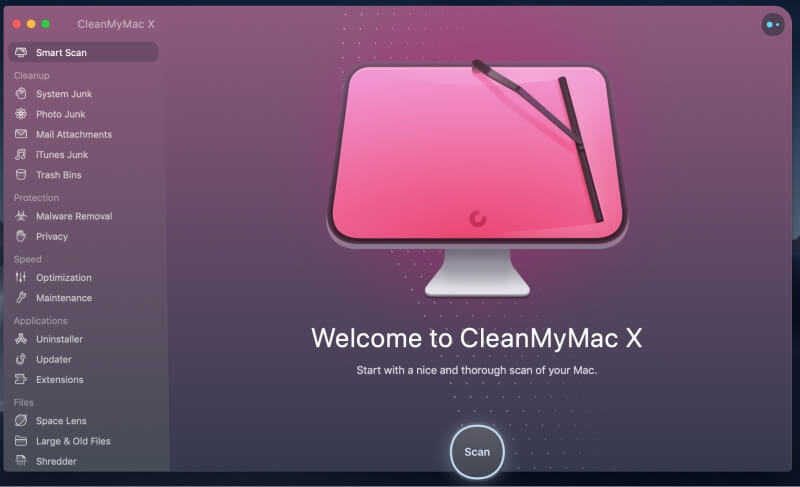Sådan rydder du plads på Mac (hurtig vejledning)
For nogle Mac-brugere er der ikke noget, der hedder nok computerplads. Uanset hvor stor din harddisk er, ender du på en eller anden måde altid med flashdrev, eksterne diske eller miles af Cloud Storage.
Udover besværet med at have dine filer overalt, kan det også være frustrerende, når du vil tilføje nye apps til din Mac, men ikke har plads. Så hvad kan du gøre ved det?
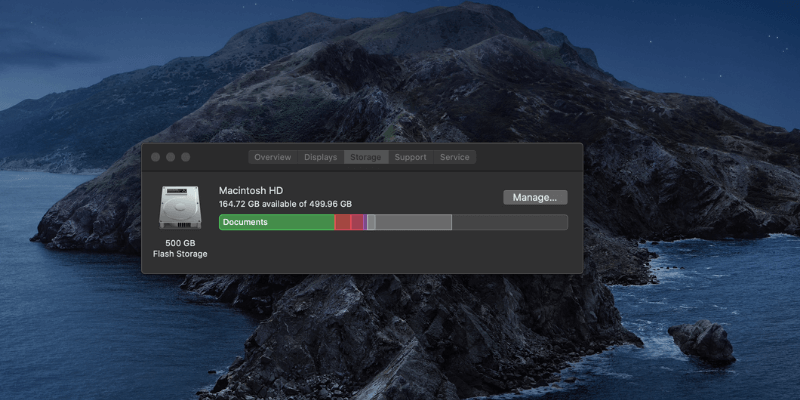
Indholdsfortegnelse
Hvad er rensebar plads (og hvor meget har jeg)?
Rensbar plads er en speciel Mac-funktion til optimering af lagring. Det repræsenterer filer, som din Mac kan fjerne, hvis der er brug for mere plads, men som også kan downloades igen til enhver tid. Dette er en funktion på macOS Sierra og nyere, og den er også kun tilgængelig, hvis du har slået optimering af lagring til.
Sådan tjekker du dit lager. Gå først til Apple-logoet øverst til venstre på din skærm. Klik derefter Om denne Mac. Du vil først se detaljerne om din computers hardware. Vælge Opbevaring fra fanelinjen.
Du vil se en oversigt over filerne på din Mac. Området med de grå diagonale linjer skal sige ‘Purgeable’, når du holder musen over det og fortælle dig, hvor meget plads disse filer optager.
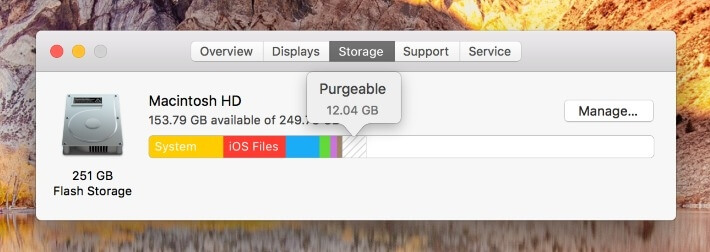
Hvis du ikke kan se den sektion, kan det skyldes, at du ikke har slået Optimize Storage til. For at gøre det skal du klikke på Administrer … knappen til højre for lagerbjælken. Du vil se følgende pop-up.
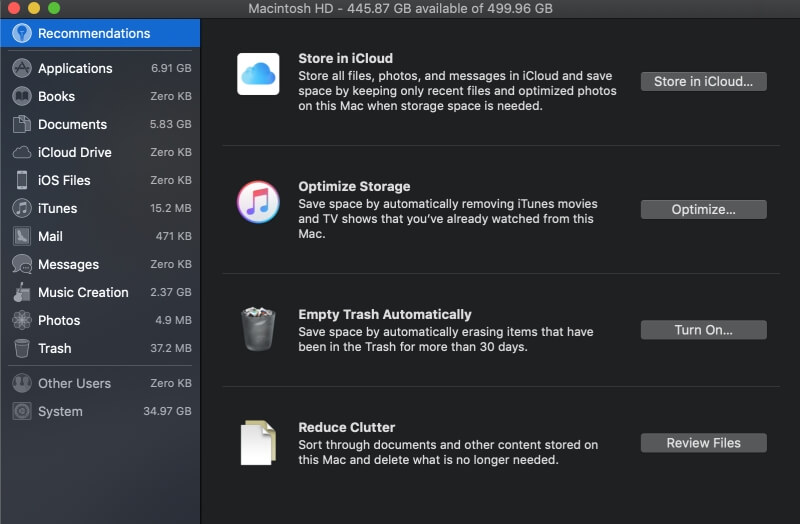
Klik på under ‘Optimer lagerplads’. Optimer knap. Når du er færdig, vises et flueben.
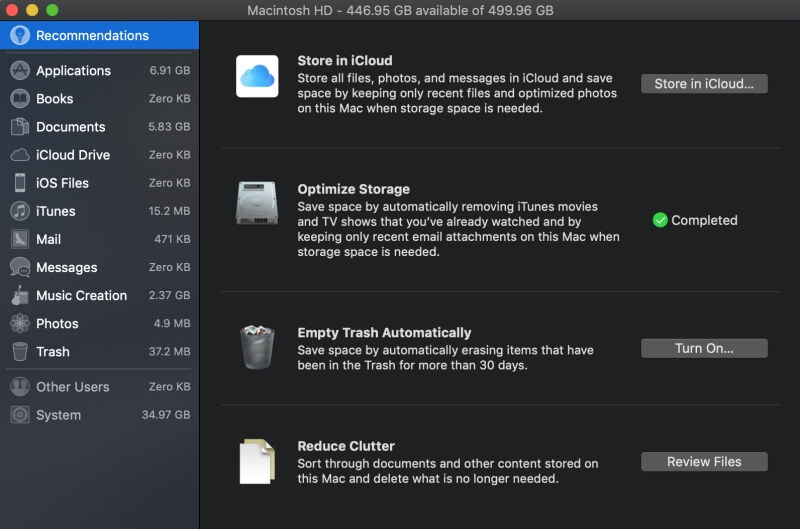
For mere information om rydbar plads, kan du tjekke Apples officiel dokumentation eller se denne YouTube-video:
Du vil derefter se præcis, hvor mange filer der kan fjernes. Sørg for at klikke på ‘gennemgå’ og fjerne markeringen i alt, hvad du tror, du måske vil beholde, og tryk derefter på Kør for at fjerne filerne og spare lidt plads!
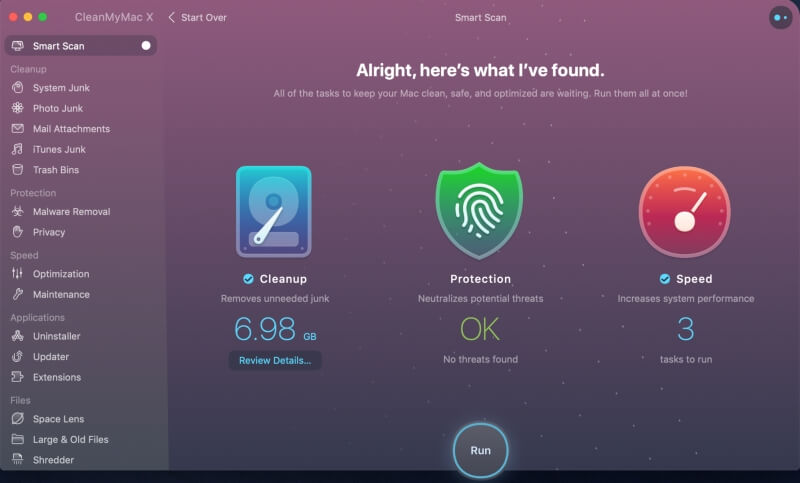
CleanMyMac X er gratis, hvis du har en Setapp abonnement eller omkring $35 for en personlig licens. Alternativt kan du prøve en app fra vores liste over bedste Mac-rensere. Du vil måske også læse vores fulde anmeldelse af CleanMyMac her.
Hvis du ikke ønsker at bruge en tredjeparts rengøringsapp, kan du også rydde filer manuelt. Gode steder at starte er dine fotos, dokumenter og mapper med downloads. Filer har en tendens til at samle sig her over tid, og du har en tendens til at glemme dem.
Har du brug for at slippe af med en stor del af pladsen? Overvej at afinstallere nogle gamle apps, som du ikke længere bruger, eller skifte til cloud storage.
Konklusion
Da det ryddelige rum, der er angivet i din Macs Om-vindue, er en indbygget funktion til håndtering af ekstra filer, vil du ikke kunne ændre størrelsen manuelt.
Men din Mac tager sig af det for dig – hvis du installerer noget, der har brug for mere plads end tilgængeligt, fjernes de udrydbare genstande, men de vil stadig være tilgængelige til download senere.
Hvis du dog er desperat efter mere plads, kan du rense rodfiler fra din computer med CleanMyMac eller en lignende app. Samlet set er der masser af muligheder for at holde din Macs drev tilgængelig – forhåbentlig fungerer en godt for dig!
Læs også
- Sådan rettes SD-hukommelseskortfejl: Den ultimative guide
- Sådan downloader du alle billeder fra Facebook
- Sådan skærmoptages på din iPhone eller iPad
- Sådan rydder du ‘System Data’-lager på Mac
- Sådan fjerner du dublerede billeder på iPhone med Gemini-billeder
- Sådan tømmes papirkurven eller hentes slettede elementer på iPad
Seneste Artikler